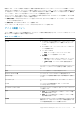Users Guide
表 24. デバイス概要 ペイン (続き)
フィールド 説明
収集 データコレクション履歴がリストされるドロップダウンリス
トを表示します。リストからデータの日付と時刻を選択し
て、収集済みデータを表示することができます。
メモ: ドロップダウンリストが表示されるのは、データが
デバイスから収集されている場合のみです。
次にスケジュールされている収集 次にスケジュールされているデータコレクションの日時を表
示します。
複数のデバイス収集 ウィンドウ
複数のデバイス収集 ウィンドウでは、起動する複数のデバイス収集の詳細を入力するよう求められます。
次の表は、複数のデバイス収集 ウィンドウに表示される項目についての説明です。
表 25. 複数のデバイス収集 ウィンドウ
フィールド 説明
コレクション名(オプション) コレクションに割り当てる名前です。
デルのサポートリクエスト / ケース番号(オプション) コレクションに関連付けるケースの識別子です。
電子メール(オプション) Dell テクニカルサポートの連絡先の電子メールアドレスま
たは名前です。
Upload Collection(コレクションのアップロード)
● コレクションの完了後このオプションを選択して、コ
レクションをデルにアップロードします。
● ローカルシステム(SupportAssist Enterprise をインス
トール済みのサーバ)上の収集を保存する場合のみ、こ
のオプションの選択を解除します。
複数のデバイス収集 ペイン
複数のデバイス収集 ペインには、複数のデバイスからの収集ステータスが表示されます。この 複数のデバイス収集 ペイン
は、複数のデバイスでデータ収集が行われている間、デバイス ページに表示されます。
複数のデバイス収集 ペインには、次の情報が表示されます。
● コレクションのステータスを示すプログレスバー
● コレクションのステータスメッセージ
● 完了したコレクションの数とコレクションの合計数
● コレクションに割り当てられた名前
キャンセル ボタンをクリックすると、いつでもコレクションをキャンセルすることができます。
メモ
: データのコレクションが完了すると、複数のデバイス収集 ペインは自動的に閉じ、収集 ページに収集の詳細が表示
されます。
デバイスグループ ページ
デバイスグループ ページでは、デバイスグループの作成および管理ができます。
デバイスグループの作成 オプションは、デバイスグループ ページの上部から使用可能です。このオプションから新しいデバ
イスグループを作成できます。
デバイスグループ ページ上部には、ナビゲーショントレイルが表示されます。ナビゲーショントレイル上で ホーム をクリック
すると、デバイス ページに移動できます。
グループ処理の選択 リストから、グループで実行するアクションを選択します。以下が使用可能なアクションです。
146
SupportAssist Enterprise のユーザーインタフェース